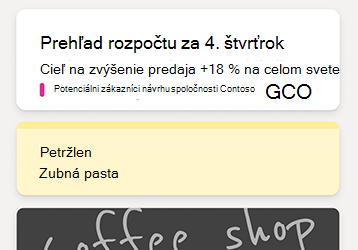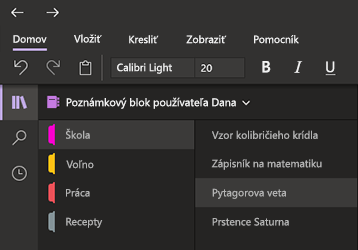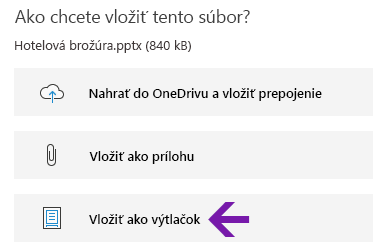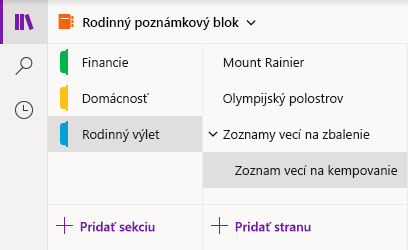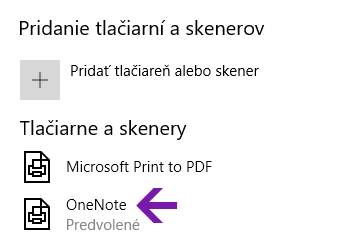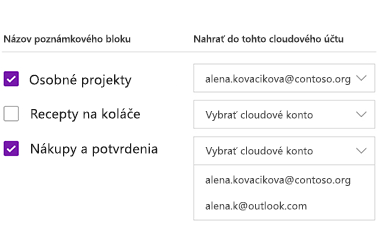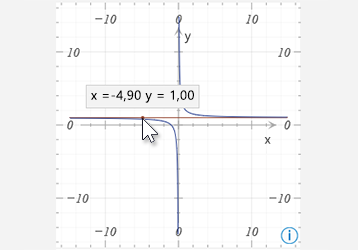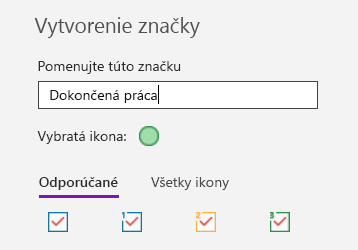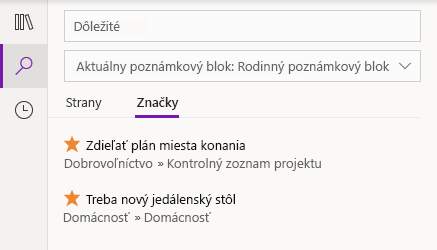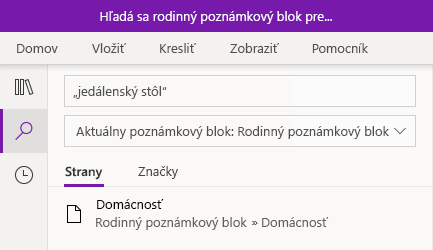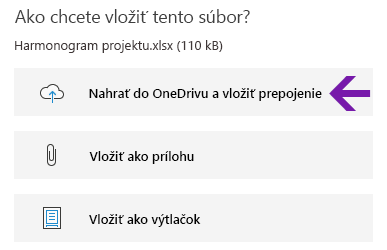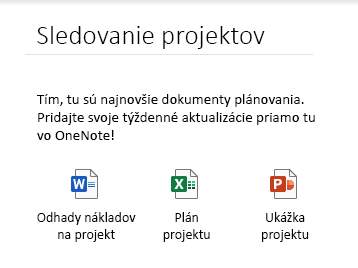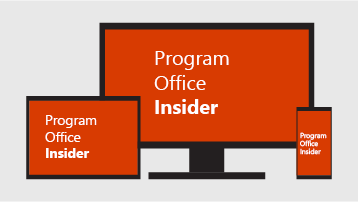Dôležité: Podpora aplikácie OneNote pre Windows 10 sa skončí voktóbri 2025. Ak chcete mať aktuálne informácie o najnovších funkciách OneNote, získajte OneNote z Microsoft Store alebo ako súčasť Microsoft 365.
Funkcie vo OneNote pre Windows 10
Zobrazenie informačného kanála všetkých poznámok
Informačný kanál OneNotu zobrazuje chronologický zoznam, ktorý kombinuje všetky poznámky, ktoré ste vytvorili v rôznych aplikáciách, vrátane OneNotu, Sticky Notes a aplikácie Samsung Notes.
Ak chcete začať, vyberte tlačidlo Otvoriť informačný kanál v pravom hornom rohu okna aplikácie OneNote .
Zapnutie alebo vypnutie Matematického asistenta
Učitelia si teraz môžu vybrať možnosť dočasného vypnutia funkcií matematiky v poznámkových blokoch pre učebné predmety vo OneNote (napríklad počas praktických skúšok a hodnotení študentov).
(Ak chcete používať matematické funkcie vo OneNote, musíte sa prihlásiť s predplatným na Microsoft 365.)
Menej namáhané oči vďaka tmavému režimu
Tento nový voliteľný režim prepne prvky rozhrania OneNotu zo svetlých na tmavé – buď ako preferenciu farby, alebo ako funkčnú výhodu.
Tmavý režim dokáže zlepšiť čitateľnosť poznámok v prostredí s nízkou úrovňou osvetlenia, zvýšiť čitateľnosť používateľského rozhrania, poskytnúť lepší kontrast a znížiť namáhanie očí.
Vylepšené výtlačky súborov balíka Office
Vkladajte wordové dokumenty, excelové tabuľky alebo powerpointové prezentácie ako virtuálne výtlačky na zahrnutie ich strán ako obrázkov vo vašich poznámkach.
Vyberte položku Vložiť > súbor, vyberte súbor balíka Office, ktorý chcete vložiť, a potom vyberte položku Vložiť ako výtlačok. Všetky zobrazené obrázky výtlačkov môžete premiestňovať, meniť ich veľkosť, odstraňovať a komentovať.
Jednoduché prezeranie a spravovanie poznámkových blokov
OneNote pre Windows 10 teraz ponúka viac miesta na zapisovanie poznámok vďaka tomu, že poskytuje jednoduchší spôsob ovládania navigačného rozhrania.
Môžete si vybrať zobrazenie navigačných panelov poznámkového bloku, sekcií a strán len vtedy, keď ich potrebujete, a zároveň máte vždy okamžitý prístup k tlačidlám vyhľadávania a naposledy použitých poznámok.
Vylepšená tlač do OneNotu
V nastaveniach Windows 10 vyberte ako predvolenú tlačiareň položku OneNote a potom v počítači vytlačte súbory z ľubovoľnej aplikácie alebo prehliadača.
Namiesto tlače informácií na skutočnej tlačiarni sa výtlačok odošle do OneNotu, ktorý vám umožní vybrať, kam sa má strana pridať – v ľubovoľnej sekcii otvoreného poznámkového bloku alebo v ľubovoľnom inom poznámkovom bloku, ktorý vyberiete.
Nahrávanie lokálnych poznámkových blokov do cloudu
Prechádzate na OneNote pre Windows 10 zo staršej verzie? Upozorníme vás, ak zistíme, ktoré poznámkové bloky sú stále uložené na pevnom disku počítača, a my vám pomôžeme premiestniť ich do cloudu, kde k nim budete mať prístup a zdieľať ich z ľubovoľného miesta – z ľubovoľného počítača alebo zariadenia.
Získanie súradníc z grafov matematických rovníc
Získajte súradnice X a Y z akýchkoľvek grafov vytvorených z matematických rovníc ukázaním kurzorom myši na líniu grafu. Zobrazí sa popis s danými súradnicami.
(Ak chcete používať matematické funkcie vo OneNote, musíte sa prihlásiť s predplatným na Microsoft 365.)
Označenie poznámok pomocou vlastných značiek
Používanie značiek v poznámkach je skvelý spôsob, ako vizuálne označovať a kategorizovať dôležité poznámky ako podklad na vytvorenie zoznamu úloh (napríklad na sledovanie zoznamu úloh po schôdzi).
Ak chcete vytvoriť vlastné značky, vyberte rozbaľovaciu ponuku Značky na karte Domov (vedľa tlačidiel zarovnania textu) a potom vyberte položku Vytvoriť novú značku.
Vyhľadávanie poznámok so značkami
Vyhľadávanie značiek v poznámkach (napríklad "Dôležité" alebo "Otázka") teraz zobrazuje zodpovedajúce značky na samostatnej table výsledkov hľadania, vďaka čomu je vyhľadávanie a spracovanie dôležitých poznámok ešte jednoduchšie.
Vyhľadanie textových výrazov, nielen kľúčových slov
Okrem vyhľadávania poznámok pre konkrétne kľúčové slová teraz môžete vložiť akýkoľvek hľadaný výraz do úvodzoviek a vyhľadať presné slová kdekoľvek v poznámkach.
Vyberte tlačidlo Hľadať , zadajte výraz do vyhľadávacieho poľa a potom stlačte kláves Enter.
Jednoduché nahratie a vloženie cloudových súborov
Keď sa rozhodnete vložiť súbor do poznámok, OneNote teraz ponúka novú možnosť Nahrať do OneDrivu a vložiť prepojenie.
Ukladaním príloh súborov do cloudu namiesto poznámkového bloku sú vaše poznámky lepšie spravovateľné a spolupráca s ostatnými používateľmi je jednoduchšia.
Upravovanie a uloženie vložených súborov, ktoré sú prílohami
Po vložení prílohy súboru do OneNotu ho môžete otvoriť a upraviť dvojitým kliknutím (alebo dlhým stlačením). Všetky zmeny sa uložia do pôvodnej prílohy bez potreby opätovného vloženia súboru.
Začnite výberom tlačidla Súbor na karte Domov . Potom vyberte súbor, ktorý chcete vložiť, a vyberte možnosť vloženia súboru ako prílohy.
Prečítanie krokov na riešenie matematických rovníc nahlas
Po vytvorení matematickej rovnice vo OneNote vyberte akciu na vyriešenie rovnice a potom výberom zobrazte kroky riešenia. Ak chcete, aby Imerzná čítačka čítali kroky riešenia nahlas, vyberte ikonu reproduktora, ktorá sa zobrazí.
(Ak chcete používať matematické funkcie vo OneNote, musíte sa prihlásiť s predplatným na Microsoft 365.)
Pomôžte určiť budúcu podobu OneNotu a Officu
Ak chcete mať vždy prístup k najnovším funkciám OneNotu, staňte sa insiderom pre Office.
Ak to chcete urobiť vo OneNote, vyberte tlačidlo Nastavenia a ďalšie
Prečo nemôžem nainštalovať OneNote pre Windows 10 s priamym prepojením?
OneNote pre Windows 10 nie je možné nainštalovať z priameho prepojenia, pretože už nie je k dispozícii pre nových používateľov v Microsoft Store. Existujúci používatelia si ho však môžu nainštalovať do nového alebo resetovať zariadenie pomocou priameho prepojenia, pokiaľ ho predtým nainštalovali so svojím kontom Microsoft alebo majú propagačný kód a používajú Windows 10 alebo 11.
Akú verziu OneNotu používam?
Vo OneNote pre Windows 10 vyberte
Úplné číslo verzie sa zobrazí hneď pod názvom produktu.
Nezobrazujú sa mi niektoré aktualizácie, ktoré sú tu uvedené
Nové a aktualizované funkcie vo OneNote pre Windows 10 sa môžu vydávať s postupným nasadzovaním, čo znamená, že sa nemusia dostať do vášho počítača alebo zariadenia hneď po ich oznámení.
Ak chcete zobraziť to najnovšie, čo vaša verzia ponúka, aktualizujte OneNote pre Windows 10 pomocou týchto krokov:
-
V Windows 10 vyberte ponuku Štart.
-
Na klávesnici začnite písať do Microsoft Storu a potom vyberte aplikáciu z Microsoft Storu , keď sa zobrazí v zozname výsledkov.
-
V aplikácii Microsoft Store , ktorá sa otvorí, vyberte tlačidlo Stiahnuté súbory a potom v pravom hornom rohu vyberte tlačidlo Získať aktualizácie .
Aplikácia OneNote sa po aktualizácii na najnovšiu dostupnú verziu bude zobrazovať v časti Nedávna aktivita.
Tip: Ak nechcete aplikáciu OneNote for Windows 10 každý mesiac aktualizovať manuálne, môžete to urobiť automaticky. V aplikácii Microsoft Store v počítači vyberte ikonu svojho konta, potom vyberte položku Nastavenia a potom skontrolujte, či je možnosť Aktualizácie aplikácií nastavená na možnosť Zapnuté.
Kde môžem poskytnúť pripomienky týkajúce sa OneNotu?
Mnohé pridané funkcie a vylepšenia uvedené vyššie boli priamym výsledkom pripomienok od používateľov OneNotu, ako ste vy. Dajte nám vedieť, čo sa vám páči na novom používateľskom prostredí vo OneNote a čo navrhujete na jeho vylepšenie. Vaše pripomienky sa odošlú priamo produktovému tímu a pomôžu ovplyvňovať budúcnosť OneNotu.
-
Vo OneNote vyberte tlačidlo Nastavenia a ďalšie
-
Vyberte položku Nastavenia a potom položku Pripomienky.
-
V aplikácii Centrum pripomienok, ktorá sa otvorí, postupujte pri zadávaní a odosielaní pripomienok a návrhov podľa pokynov na obrazovke.
Ďakujeme, že používate OneNote!